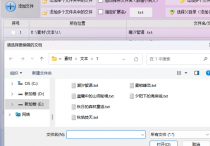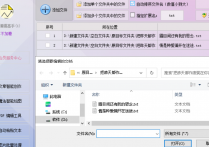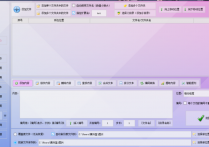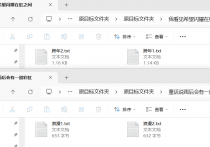掌握办公软件达人技巧,使用文件管理软件快速定位并移动含相同关键字的txt文档到指定路径的简单方法
在日常办公和学习中,我们经常会处理大量的txt文档。当需要查找并移动包含相同关键字的txt文档到指定路径时,传统的手动操作方式不仅效率低下,还容易出现遗漏和错误。而首助编辑高手软件的出现,为解决这一问题提供了高效便捷的解决方案。它就像是一位智能的文件管理小助手,拥有强大的文本处理和文件操作功能,能够快速准确地查找并移动包含相同关键字的txt文档,让您轻松提升文件管理效率,开启高效办公新体验。
1.启动软件并进入文本批量操作板块:打开首助编辑高手软件,在主界面中找到并点击“文本批量操作”功能板块。
2.导入需要处理的txt文档:点击界面中的“添加文件”按钮,在弹出的文件选择窗口中,按住Ctrl键多选或直接框选需要查找的多个txt文档,确认选择后点击“打开”完成导入。
3.选择查找内容功能:在软件下方的功能操作栏中,找到“查找内容”功能,点击进入查找内容设置界面。
4.输入查找的关键字:在查找内容设置界面中,输入要查找的关键字。如果需要查找多个关键字,可以使用符号(如“|”)将其隔开。
5.设置移动操作:勾选“把找到的文件”,选择“移动”,并指定移动到的目标文件夹路径。点击“选择新位置”窗口,进入设置,选择电脑中任意文件夹作为保存位置。
6.开始查找并移动:确认所有设置无误后,点击“开始查找内容”按钮。软件将开始查找包含指定关键字的txt文档,并将它们移动到指定的文件夹中。
7.查看处理结果:查找和移动操作完成后,打开你设置的指定文件夹,检查文件是否已成功移动。也可以打开原文件夹进行对比,其中符号条件的文档均已被移动。
使用首助编辑高手软件,查找并移动包含相同关键字的txt文档变得如此简单高效。它以其强大的功能和便捷的操作,成为了提升文件管理效率的得力工具。无论您是处理日常办公文档,还是整理学习资料,这款软件都能帮助您节省大量时间和精力,让您将更多的注意力放在核心任务上。如果您渴望提升文件管理能力,让文件管理变得更加轻松有序,那么首助编辑高手软件绝对是您不可错过的选择。赶快行动起来,让它成为您办公和学习路上的好帮手吧!